Τρόπος διόρθωσης εάν η μπαταρία εξαντλείται ταχύτερα μετά την ενημέρωση iOS 14 Beta
μικροαντικείμενα / / August 05, 2021
Η πρώτη έκδοση beta του iOS 14 για την προγραμματιστή κυκλοφόρησε επίσημα. Είμαι βέβαιος ότι οι περισσότεροι από εσάς λάτρεις του iOS πρέπει να το έχουν εγκαταστήσει αμέσως στα iPhone σας. Τώρα, τα πρώτα betas είναι πάντα γνωστά για το ότι είναι ασταθή και με λάθη. Δεν λέω ότι το ολοκαίνουργιο λειτουργικό σύστημα πρέπει να είναι συντρίμμια τρένου. Αλλά μια εντελώς νέα κατασκευή συστήματος φέρνει μερικές δυσλειτουργίες. Ένα τέτοιο κοινό πρόβλημα είναι ότι η μπαταρία εξαντλείται γρηγορότερα μετά την αναβάθμιση σε μια νέα έκδοση του iOS. Εάν έχετε εγκαταστήσει το ολοκαίνουργιο iOS 14 και αντιμετωπίζετε απώλεια μπαταρίας, μην χάσετε αυτόν τον οδηγό. Σε αυτόν τον οδηγό, θα επισημάνω τον λόγο για τον οποίο ο χυμός στο iPhone σας εξαντλείται γρήγορα. Επίσης, ανέφερα μερικές τεχνικές αντιμετώπισης προβλημάτων που θα βοηθήσουν επιδιορθώστε το πρόβλημα εξάντλησης της μπαταρίας σε iPhone με βάση το iOS 14.
Αυτό το ζήτημα δεν μπορεί να κατηγορηθεί πλήρως για το νέο λειτουργικό σύστημα. Μερικές φορές οι ένοχοι μπορεί να είναι μια εφαρμογή που δεν έχει ενημερωθεί. Η εγκατάσταση αμφίβολων εφαρμογών χωρίς ανάγνωση κριτικών μπορεί να αποβεί μοιραία. Η χρήση αυτών των εφαρμογών μπορεί να προκαλέσει σοβαρή απώλεια μπαταρίας. Μερικές φορές, εάν η συσκευή υπέστη κάποιο σφάλμα, τότε η μπαταρία ενδέχεται να έχει επηρεαστεί λόγω αυτού.
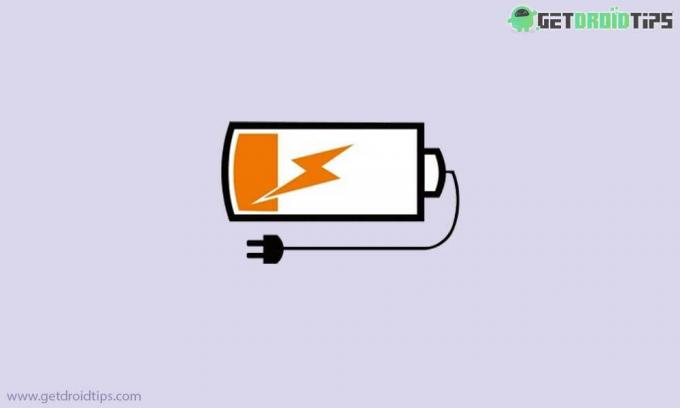
Σχετιζομαι με | Πώς να εγκαταστήσετε το iOS 14 First Developer Beta χωρίς να έχετε λογαριασμό προγραμματιστή
Πίνακας περιεχομένων
- 1 Λόγοι για την ταχύτερη εξάντληση της μπαταρίας μετά την αναβάθμιση σε iOS 14 Beta
-
2 Τρόπος επίλυσης του προβλήματος αποστράγγισης μπαταρίας
- 2.1 Κλείστε τις εφαρμογές που δεν χρησιμοποιούνται
- 2.2 Υπάρχουν ενεργές καρτέλες του προγράμματος περιήγησης αλλά δεν χρησιμοποιούνται
- 2.3 Ελέγξτε τη φωτεινότητα
- 2.4 Ρύθμιση λειτουργίας χαμηλής ισχύος
- 2.5 Απαλή επαναφορά της συσκευής σας
- 2.6 Εγκατάσταση ενημερώσεων εφαρμογών
- 2.7 Εγκαταστήστε την ενημέρωση συστήματος
- 2.8 Επαναφέρετε το iPhone σας για να διορθώσετε το πρόβλημα εξάντλησης της μπαταρίας
- 2.9 Επαναφέρετε εργοστασιακά το iPhone για να διορθώσετε το πρόβλημα εξάντλησης της μπαταρίας
Λόγοι για την ταχύτερη εξάντληση της μπαταρίας μετά την αναβάθμιση σε iOS 14 Beta
Εδώ είναι η λίστα των λόγων που μπορεί να συμβάλουν
- Ενημέρωση συστήματος iOS 14 (προγραμματιστής beta)
- Εφαρμογές με λάθη
- Εφαρμογές που απαιτούν ενημέρωση
- Βλάβη υλικού στο iPhone
- Οι εφαρμογές που δεν χρησιμοποιήθηκαν έμειναν σε λειτουργία
- Οι ιστοσελίδες και οι ιστότοποι παραμένουν ανοιχτοί στο πρόγραμμα περιήγησης
Τρόπος επίλυσης του προβλήματος αποστράγγισης μπαταρίας
Τώρα, ας φτάσουμε στο μέρος της λύσης.
Κλείστε τις εφαρμογές που δεν χρησιμοποιούνται
Εάν έχετε εφαρμογές που είναι ανοιχτές στο παρασκήνιο, μπορούν να εξαντλήσουν γρήγορα την μπαταρία από το iPhone σας. Επομένως, πρέπει να μεταβείτε στην προεπισκόπηση της εφαρμογής και να ελέγξετε για τις εφαρμογές που δεν χρησιμοποιούνται. Τότε απλώς κλείστε τα.
- Πατήστε δύο φορές στο Touch ID για άνοιγμα Προεπισκόπηση εφαρμογής (σε iPhone Face ID, σύρετε προς τα πάνω από την αρχική οθόνη και σταματήστε στο μέσο της οθόνης)
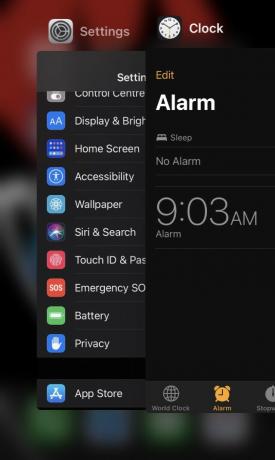
- Σύρετε αργά προς τα δεξιά / αριστερά για να επεκτείνετε την προβολή ανοιχτών εφαρμογών
- Στη συνέχεια, για να κλείσετε μια εφαρμογή που δεν χρησιμοποιείτε, απλώς σύρετε προς τα πάνω.
Υπάρχουν ενεργές καρτέλες του προγράμματος περιήγησης αλλά δεν χρησιμοποιούνται
Συχνά οι άνθρωποι συχνά πέντε με δέκα ιστότοπους χρησιμοποιούν το πρόγραμμα περιήγησης και στη συνέχεια δεν το κλείνουν αφού τελειώσουν. Έτσι, αυτό οδηγεί στις ιστοσελίδες που εκτελούνται στο παρασκήνιο. Επίσης, το πρόγραμμα περιήγησης παραμένει αχρησιμοποίητο. Έτσι, κλείστε τις ανοιχτές καρτέλες στο πρόγραμμα περιήγησης. Εάν χρησιμοποιείτε πολλά προγράμματα περιήγησης, κάντε το για όλους. Στη συνέχεια, κλείστε τις εφαρμογές περιήγησης, όπως το Safari ή το Chrome, εάν δεν τις χρησιμοποιείτε.
Ελέγξτε τη φωτεινότητα
Ένας άλλος μικρός αλλά σημαντικός παράγοντας που προκαλεί απώλεια μπαταρίας είναι η φωτεινότητα. Εάν βρίσκεστε έξω κατά τη διάρκεια της ημέρας υπό έντονο ηλιακό φως, τότε ρυθμίστε τη φωτεινότητα στο μέγιστο. Διαφορετικά, εάν είστε στο σπίτι, διατηρήστε τη φωτεινότητα χαμηλή. Ναι, το καταλαβαίνω αν παρακολουθείτε κάποια βίντεο ή φωτογραφίες, τότε μπορείτε να αυξήσετε λίγο τη φωτεινότητα. Ωστόσο, η ρύθμιση στο μέγιστο προκαλεί σημαντική απώλεια μπαταρίας.
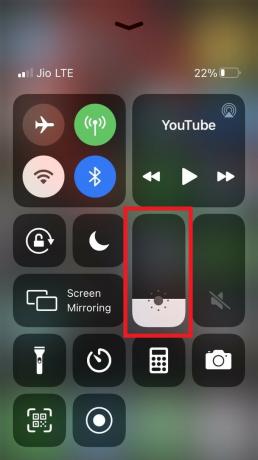
Εάν χρησιμοποιείτε Touch ID iPhone, σύρετε προς τα πάνω από το κάτω μέρος της οθόνης για να καλέσετε το κέντρο ελέγχου. Το μόνο που έχετε να κάνετε είναι να χρησιμοποιήσετε τα δάχτυλά σας για να σύρετε το επίπεδο φωτεινότητας στο μεσαίο ή χαμηλότερο επίπεδο. Σε iPhone με αναγνωριστικό προσώπου, απλώς σύρετε προς τα κάτω από το επάνω μέρος της οθόνης και επαναλάβετε τα ίδια βήματα. Αυτό θα βοηθήσει στην εξοικονόμηση μπαταρίας στη συσκευή σας.
Ρύθμιση λειτουργίας χαμηλής ισχύος
Αυτή είναι μια προεπιλεγμένη λειτουργία εξοικονόμησης ενέργειας που ελαχιστοποιεί τις δραστηριότητες στο παρασκήνιο, όπως λήψεις, email έως ότου φορτίσετε πλήρως το iPhone σας.
Η ενεργοποίηση της λειτουργίας χαμηλής ισχύος είναι εύκολη. Αυτή η ρύθμιση βρίσκεται στην καρτέλα μπαταρίας στην περιοχή Ρυθμίσεις. Ωστόσο, μπορείτε να το ενεργοποιήσετε σε δευτερόλεπτο με φωνητική εντολή στο Siri.
- Απλώς καλέστε τον Siri λέγοντας, Γεια σου Σίρι
- Όταν εμφανιστεί το Siri, πείτε τα εξής:Ενεργοποίηση λειτουργίας χαμηλής ισχύος”
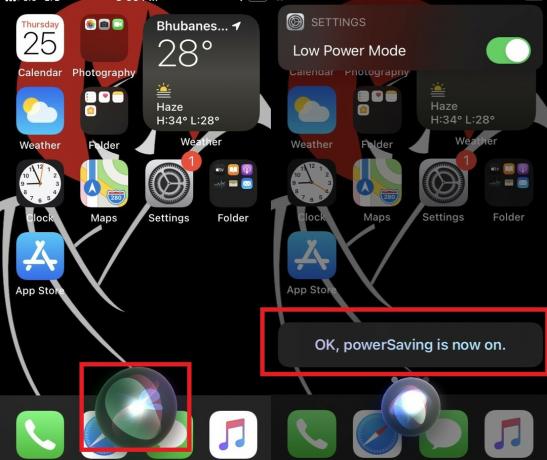
- Στη συνέχεια, το iPhone σας θα εισέλθει σε λειτουργία χαμηλής ισχύος. Κατά συνέπεια, μπορείτε να δείτε το εικονίδιο της μπαταρίας στην οθόνη να γίνεται κίτρινο.
Απαλή επαναφορά της συσκευής σας
Με αυτόν τον τρόπο θα εκκαθαριστεί η συσκευή ανεπιθύμητων όπως προσωρινά αρχεία και θα εκκαθαριστεί η προσωρινή μνήμη. Ως εκ τούτου, τα περιττά προγράμματα δεν καταναλώνουν ισχύ μπαταρίας. Μείνετε σίγουροι για μια μαλακή επαναφορά δεν θα παραβιάσει τα δεδομένα της συσκευής σας.
Σε iPhone Face ID,
- Πάτα το Ενταση πάνω κουμπί> Πατήστε το Χαμήλωσε το κουμπί
- Επειτα πατήστε παρατεταμένα το κουμπί λειτουργίας μέχρι να δείτε τη διαφάνεια για απενεργοποίηση της οθόνης. Μην αφήσετε το κουμπί ακόμα
- Κρατήστε πατημένο το κουμπί λειτουργίας μέχρι να γίνει επανεκκίνηση του iPhone και δείτε το λογότυπο της Apple.
Για iPhone Touch ID,
- Πατήστε και απελευθερώστε γρήγορα το κουμπί αύξησης της έντασης.
- Επαναλάβετε το παραπάνω βήμα με το κουμπί μείωσης έντασης.
- Στη συνέχεια, πατήστε και κρατήστε πατημένο το κουμπί λειτουργίας μέχρι να εμφανιστεί το λογότυπο της Apple
Εγκατάσταση ενημερώσεων εφαρμογών
Συχνά οι χρήστες χάνουν την εγκατάσταση νέων ενημερώσεων στις εφαρμογές τους και ενδέχεται οι εφαρμογές με λάθη να προκαλέσουν κάθε είδους πρόβλημα. Ένα από αυτά είναι η μπαταρία να εξαντλείται γρηγορότερα. Επιτρέψτε μου να σας δείξω πώς μπορείτε να εγκαταστήσετε την πιο πρόσφατη ενημέρωση στις εφαρμογές iPhone.
- Ανοιξε App Store
- Στο Σήμερα καρτέλα> πατήστε στο κουμπί προφίλ στην επάνω δεξιά γωνία της οθόνης. Θα σας μεταφέρει στο λογαριασμό σας.
- Κάντε κύλιση προς τα κάτω για να δείτε το λίστα εφαρμογών περιμένει να ενημερωθεί.
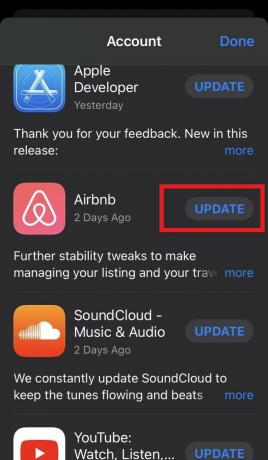
- Εκτός από αυτές τις εφαρμογές, θα πρέπει να δείτε ένα Εκσυγχρονίζω επιλογή. Πατήστε σε αυτό για να ξεκινήσει η ενημέρωση
- Προτείνω να χρησιμοποιήσετε ένα δίκτυο WiFi για να ολοκληρώσετε την ενημέρωση πιο γρήγορα.
Εγκαταστήστε την ενημέρωση συστήματος
Εάν η συσκευή σας εκτελεί κάποια έκδοση του iOS που είναι με λάθη, τότε η Apple ενδέχεται να στείλει μια νέα ενημέρωση μέσω αέρα για να αντικαταστήσει το buggy build. Εσείς, ο χρήστης πρέπει να αναζητήσει την ενημέρωση και να το κατεβάσει / εγκαταστήσει. Συνήθως συμβαίνει με τα πρώτα betas. Εάν υπάρχει σημαντική ποσότητα σφαλμάτων, οι προγραμματιστές το διορθώνουν πρώτα. Ως συνήθως, η επιδιόρθωση έρχεται με τη μορφή ενημερώσεων συστήματος.
- Παω σε Ρυθμίσεις > Γενικός
- πατήστε Αναβάθμιση λογισμικού
- Εάν υπάρχει νέα ενημέρωση, θα εμφανιστεί
- Χρησιμοποιήστε ένα σταθερό δίκτυο WiFi για λήψη και εγκατάσταση της ενημέρωσης.
Επαναφέρετε το iPhone σας για να διορθώσετε το πρόβλημα εξάντλησης της μπαταρίας
Και πάλι, αυτό θα επαναφέρει τη ρύθμιση μόνο στο iPhone σας και θα τις επαναφέρει στις εργοστασιακές ρυθμίσεις. Αυτό σημαίνει ότι η ρύθμιση θα γίνει όπως όταν ξεκλειδώσατε για πρώτη φορά και ξεκινήσατε να χρησιμοποιείτε το iPhone. Δεν θα βλάψει τα δεδομένα της συσκευής σας. Αυτό θα είναι ασφαλές και ανεμπόδιστο.
Εδώ είναι τα βήματα.
- μεταβείτε στο Ρυθμίσεις εφαρμογή από την αρχική οθόνη σας> πατήστε Γενικός.
- Κάτω από αυτό, κάντε κύλιση προς τα κάτω και πατήστε Επαναφορά.
- Επιλέγω Επαναφορά όλων των ρυθμίσεων επιλογή
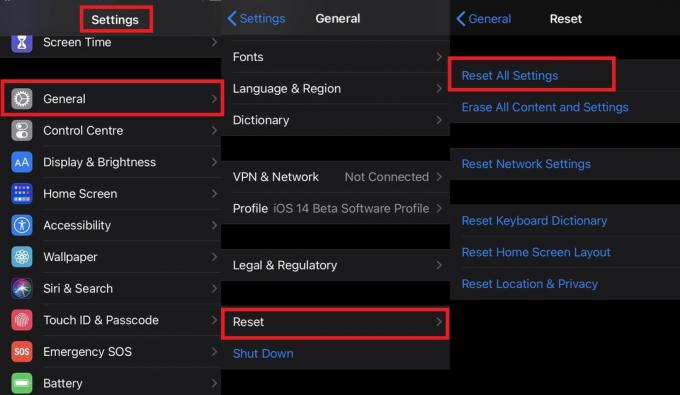
- Πρέπει να εισαγάγετε τον κωδικό πρόσβασής σας και να επιβεβαιώσετε την ενέργεια επαναφοράς.
- Μετά την επαναφορά, το iPhone θα επανεκκινήσει μόνο του
- Τώρα, που οι ρυθμίσεις έχουν αλλάξει στην προεπιλεγμένη τιμή, πρέπει να κάνετε αλλαγές στις ρυθμίσεις ανάλογα με τις ανάγκες σας.
Επαναφέρετε εργοστασιακά το iPhone για να διορθώσετε το πρόβλημα εξάντλησης της μπαταρίας
Εάν όλες οι προηγούμενες μέθοδοι αντιμετώπισης προβλημάτων δεν έκαναν τίποτα για την επίλυση του προβλήματος, τότε εδώ είναι μια τελευταία λύση που μπορείτε να ακολουθήσετε. Πρέπει να εκτελέσετε ένα εργοστασιακό υπόλοιπο στο iPhone σας. Αυτή η ενέργεια θα έχει ως αποτέλεσμα την πλήρη κατάργηση όλων των δεδομένων συσκευής μαζί με τις ρυθμίσεις της συσκευής που έχετε ρυθμίσει αυτήν τη στιγμή. Προτείνω να λάβετε πρώτα ένα πλήρες αντίγραφο ασφαλείας των δεδομένων της συσκευής σας στο iCloud. Αυτό θα βοηθήσει στην εύκολη επαναφορά των δεδομένων αφού διαγραφούν όλα τα δεδομένα της συσκευής λόγω επαναφοράς εργοστασιακών ρυθμίσεων.
- Ανοιξε το Ρυθμίσεις εφαρμογή από την αρχική οθόνη σας> πατήστε Γενικός.
- Τώρα μετακινηθείτε προς τα κάτω και πατήστε Επαναφορά.
- Επιλέγω Διαγράψτε όλο το περιεχόμενο και τις ρυθμίσεις επιλογή
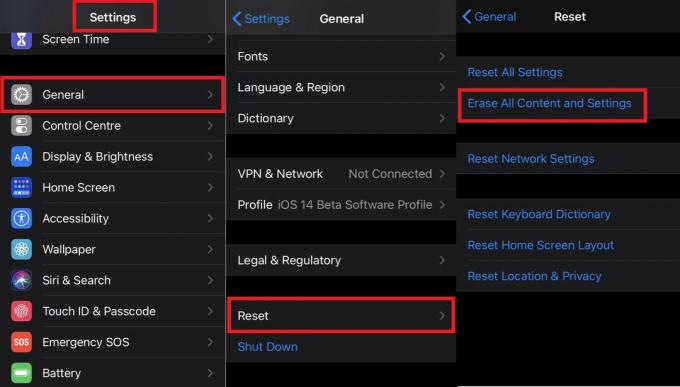
- Εισαγάγετε τον κωδικό πρόσβασης για να επιβεβαιώσετε την ενέργεια.
Έτσι, μπορείτε να διορθώσετε το πρόβλημα εξάντλησης της μπαταρίας στο iPhone σας με το πιο πρόσφατο iOS 14. Δοκιμάστε αυτές τις μεθόδους αντιμετώπισης προβλημάτων και είμαι βέβαιος ότι θα δείτε τη διαφορά στη διάρκεια ζωής της μπαταρίας της συσκευής σας Apple. Ελπίζω ότι βρήκατε αυτόν τον οδηγό ενημερωτικό.
Διαβάστε Επόμενο,
- Πώς να απενεργοποιήσετε το Touch ID στο iPhone / iPad
- Πώς να αποκλείσετε ιστότοπους στο Safari σε iPhone και iPad που εκτελεί iOS 13
Η Swayam είναι επαγγελματίας τεχνικός blogger με μεταπτυχιακό δίπλωμα στις εφαρμογές υπολογιστών και έχει επίσης εμπειρία με την ανάπτυξη Android. Είναι θαυμάσιος θαυμαστής του Stock Android OS. Εκτός από το blogging τεχνολογίας, λατρεύει τα παιχνίδια, τα ταξίδια και το παιχνίδι / διδασκαλία κιθάρας.


![Πώς να εγκαταστήσετε το ROM Stock στο Tecno CF7K [Firmware Flash File / Unbrick]](/f/6302342abc9119a78e05e8a986c5506a.jpg?width=288&height=384)
![Πώς να εγκαταστήσετε το Stock ROM στο Dexp Ursus TS210 [Firmware File]](/f/ebc435cfda0b38b63eda7b0387454b3c.jpg?width=288&height=384)